Svolgere lavori di modifica è un compito principalmente rivolto ai professionisti, sebbene da molto tempo ci siano sempre più opzioni per gli utenti dilettanti. Ed è che i lavori di editing sono sempre più frequenti, soprattutto se ci piace registrare video con il nostro cellulare o la fotocamera. Quando si tratta di scegliere un programma di editing, molti utenti scelgono un Adobe strumento come Premiere, con cui possono ottenere risultati professionali.
Imparare a gestire tutti i dettagli di uno strumento completo come Premiere non è affatto facile, anche se sicuramente non sarà necessario conoscere tutti gli elementi che lo compongono per poter svolgere il nostro lavoro. Quando lo si utilizza, è utile conoscere alcuni trucchi che ci faranno migliorare le nostre abilità con l'editing video. In questo modo non solo miglioreremo le nostre competenze e le nostre risorse, ma saremo anche più produttivi.

Regola l'interfaccia di Premiere in base al tipo di modifica
Prima di iniziare il processo di modifica, dobbiamo sapere che possiamo regolare l'interfaccia in base al tipo di modifica che andremo ad eseguire. Ed è che l'interfaccia di Adobe Premiere saremo in grado di configurare in diversi modi, tramite pannelli o finestre, che possiamo ingrandire o diminuire semplicemente cliccando su uno dei bordi e trascinandolo nel luogo che ci interessa. Possiamo anche eliminare le schede che sono inclusi nei pannelli e che potrebbero non interessarci. Inoltre, potremo spostare i pannelli di modifica del lavoro in un determinato momento.
Diventa più veloce con le scorciatoie da tastiera
Per migliorare le nostre capacità di editing con Premiere, è importante che conosciamo le scorciatoie da tastiera con cui possiamo eseguire qualsiasi operazione senza dover cercare tra le schede della sua interfaccia. Possiamo anche utilizzare il layout della tastiera visiva per personalizzare le scorciatoie e assegnare più scorciatoie a un comando.
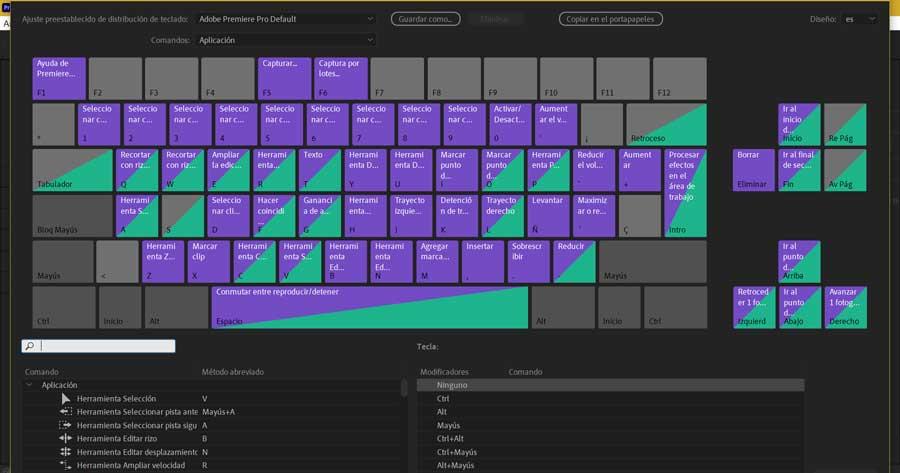
Questo è qualcosa che possiamo fare dalla scheda "Modifica" e selezionando "Scorciatoie da tastiera". Nella nuova finestra possiamo configurarli a nostro piacimento. Allo stesso modo, se facciamo clic su ciascuna scheda nella barra degli strumenti in alto, possiamo vedere ciascuna delle opzioni di Premiere insieme alla scorciatoia da tastiera corrispondente. Così possiamo memorizzare quelli che usiamo più frequentemente.
Usa il trascinamento della selezione per i contenitori
L'organizzazione è un elemento fondamentale, quindi è importante che abbiamo gli elementi organizzati prima di iniziare l'edizione. Per lavorare in modo più efficiente bisogna creare dei container, che sono cartelle dove inseriremo gli elementi che faranno parte del nostro progetto. Il modo in cui gli elementi vengono solitamente aggiunti al contenitore è facendo clic su un nuovo vassoio, aprendo la finestra del progetto, assegnando un nome e selezionando gli elementi.
Questo è qualcosa che può essere fatto più velocemente. Basta scegliere qualsiasi cartella sul computer che si desidera importare in Premiere e trascinalo direttamente nella finestra del progetto . In questo modo vengono aggiunti sia la cartella che tutti i file che la compongono.
Effettua backup per non perdere il tuo lavoro in Premiere
Per migliorare le nostre abilità con Premiere è anche molto importante fare la differenza copie di backup di il nostro lavoro attraverso salvataggi automatici o manuali per non perdere mai il lavoro che abbiamo fatto. Un fallimento in Windows, nel software stesso, un'interruzione di corrente ... ci sono diversi modi per perdere tutto il nostro lavoro in un momento se non abbiamo un backup.
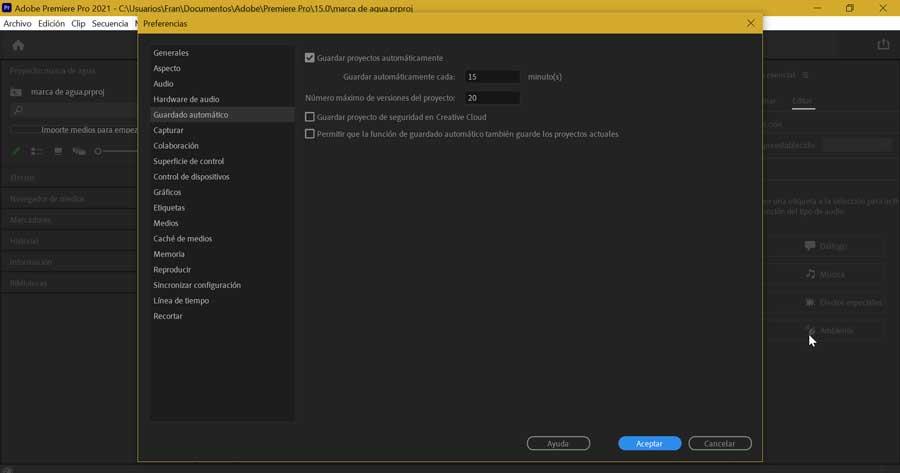
Quando si salva un progetto, vengono memorizzate tutte le opzioni di modifica che abbiamo fatto, i riferimenti ai file sorgente e le riorganizzazioni dei pannelli che abbiamo fatto. Dalla sezione “Modifica > Preferenze > Salvataggio automatico”, possiamo configurare l'orario per effettuare le copie di backup.